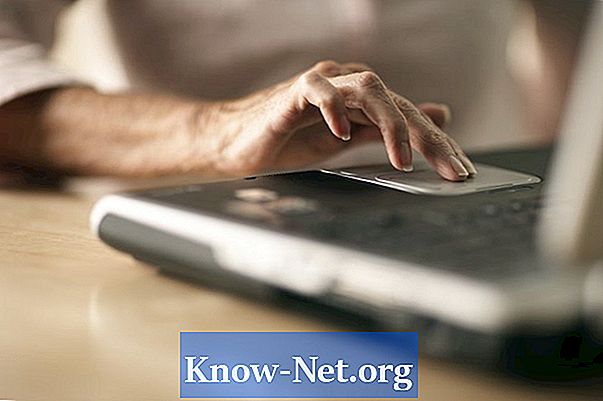
Sisu
Kuigi see on mugav sirvimiseks, võib see puudutada Dell XPS sülearvuti kirjutamisel. Kerge kokkupuude mõne käeosa ja puuteplaadi vahel võib liigutada kursor ettearvamatutele aladele, mis võivad tekitada trükitud teksti vales kohas. Nende probleemide vältimiseks keelake see. Mõnedel Dell XPS sülearvutite mudelitel on spetsiaalne funktsiooniklahv, et see lihtsalt välja lülitada. Seda saab teha ka Windowsi funktsioonide kaudu.
Juhised

-
Lülitage sülearvuti sisse.
-
Vajutage puuteplaadi funktsiooniklahvi, mis asub klaviatuuri ülemisel real. Sellel klahvil on pilt, millel on puuteplaat "X".
-
Puuteplaadi uuesti aktiveerimiseks vajutage uuesti funktsiooniklahvi.
Funktsiooniklahv
-
Ühendage USB-hiir oma Dell XPS sülearvuti olemasoleva USB-porti külge.
-
Klõpsake nuppu Windows "Start", tippige "main.cpl" ja vajutage "Enter", et käivitada hiire atribuutide aken Windows 7 või Vista. Windows XP-s klõpsake "Start", "Run", tippige "main.cpl" ja vajutage "Enter".
-
Klõpsake hiire atribuutide aknas vahekaarti "Dell Touchpad".
-
Klõpsake puuteplaadi pildil ja valige "Device".
-
Märkige ruut "Välise USB-hiire kohaloleku ajal puudutage puuteplaati / kursorit". Klõpsake "Apply" ja "OK".
Windowsi meetod
Teade
- Ühendage oma arvutiga väline hiir, kui kasutate puuteplaadi väljalülitamiseks Windowsi meetodit, vastasel juhul saab navigeerimist oluliselt kahjustada ja puuteplaadi uuesti lubamine võib muutuda väga keeruliseks.


